- 次の場合、削除したファイルを復元することはできません。
- 「ごみ箱」を空にした場合
- ごみ箱の容量(サイズ)よりも大きな容量(サイズ)のファイルを削除した場合
(ごみ箱の容量よりも大きなファイルを削除した場合は、そのまま削除されます。) - 「ごみ箱」を経由せずに、ファイルを削除した場合
(【Shift】キーを押しながら削除操作を行った場合など) - USBメモリやSDカードなどのメディアからファイルを削除した場合
- ネットワークを通じて、他のパソコンの中にあるファイルを削除した場合
- 圧縮(zip形式)フォルダーから、削除した場合
- ごみ箱の機能を無効にしている場合
- 削除機能があるアプリで、ファイルの削除を行った場合
(ご使用のアプリによっては、ごみ箱に保存せず、直接削除する場合があります。)
- 「ごみ箱」を空にした場合
- Windowsに搭載されている「システムの復元」機能では、削除したファイルを復元することはできません。
Q&Aナンバー【9604-7625】更新日:2018年8月19日
このページをブックマークする(ログイン中のみ利用可)
ごみ箱に削除(移動)したファイルを元に戻す方法を教えてください。
| 対象機種 | すべて |
|---|---|
| 対象OS |
|
 質問
質問
必要なファイルを削除してしまいました。元に戻すことはできますか。
できる場合は、操作手順を教えてください。
できる場合は、操作手順を教えてください。
 回答
回答
削除したファイルがWindows の「ごみ箱」に保存されている場合、ファイルを元の場所に戻すことができます。
次の手順で、「ごみ箱」の内容を確認し、ファイルが復元可能かどうかを確認します。
重要

お使いの環境によっては、表示される画面が異なります。
- デスクトップ上の「ごみ箱」をクリックして開きます。

- 「ごみ箱」に保存されているファイルが表示されます。
元の場所に戻したいファイルが保存されているかどうかを確認します。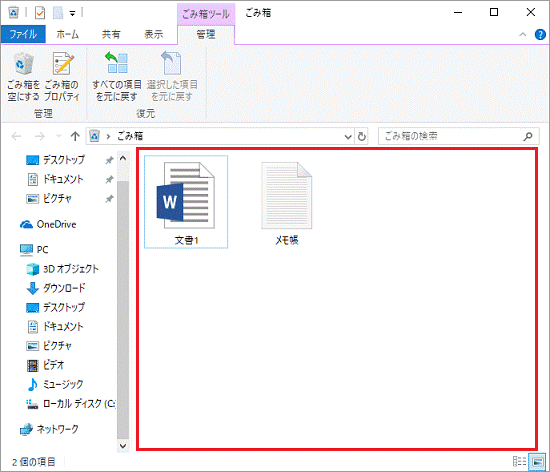
ファイルが保存されている場合は、次の手順に進みます。重要「ごみ箱」の中に、戻したいファイルが保存されていない場合は、元の場所にファイルを復元することはできません。
「×」ボタンをクリックして、画面を閉じます。 - 元の場所に戻すファイルを右クリックし、表示されるメニューから「元に戻す」(または「元の場所に戻す」)をクリックします。
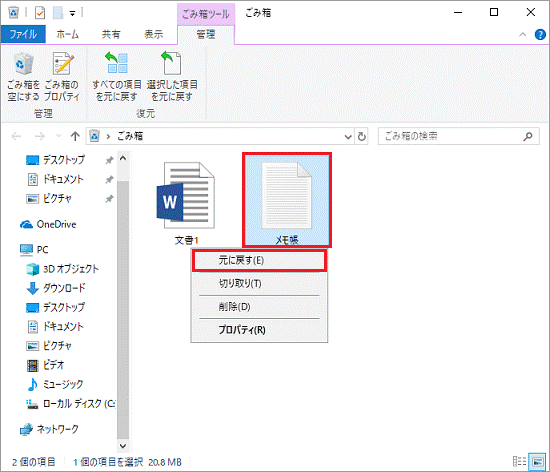
ファイルが、元にあった場所(フォルダーなど)に復元されます。
ご参考
デスクトップにごみ箱を表示したい場合は、次のQ&Aをご覧ください。

 [Windows 10] デスクトップ上の「PC」や「ごみ箱」アイコンの表示 / 非表示を切り替える方法を教えてください。
[Windows 10] デスクトップ上の「PC」や「ごみ箱」アイコンの表示 / 非表示を切り替える方法を教えてください。

